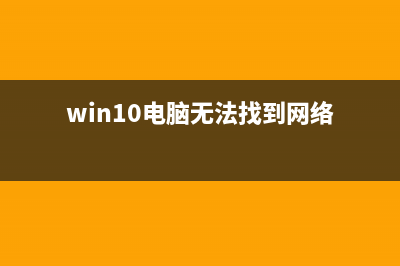win764位光盘安装教程
整理分享win764位光盘安装教程 ,希望有所帮助,仅作参考,欢迎阅读内容。
内容相关其他词:,内容如对您有帮助,希望把内容链接给更多的朋友!
win位光盘安装教程图1 PS:电脑不启动,按下光驱弹出按钮是无法打开电脑上的光驱的。需要找一枚针,插一下开启光驱按钮旁边的小洞,光驱就会弹出来了。 2、一般的电脑在插CD/DVD后,电脑会自动进入CD/DVD启动界面,无须设置BIOS。(因为本身就设置了光盘为第一启动项) PS:当然有些老旧的电脑开机并不会自动运行光盘,需要设置BIOS。此时,我们的做法是*光盘后→按下Del键或者是F(不同的主板BIOS启动键不太相同)→进入BIOS界面→选中BOOT(一般都是在BOOT中设置)→选择CD/DVD为电脑第一启动项→按照界面提示→按下enter键, win位光盘安装教程图2 3.接着电脑重新启动,出现带有"pressanykeytobootfromCD..."字样的界面,随便按下键盘上的某个键即可。如图3所示:(长时间不按*会自动开机) PS:有些电脑会直接进入第4步。win位光盘安装教程图3 4.接着在出现的电脑公司功能选择项中,选择安装win7*到C盘(此处是适用于重装的用户,若首次安装的用户就需要先对硬盘进行分区,可以选择功能4运行DiskGen分区工具),win位光盘安装教程图4 5.自动进行*还原*作,如图5所示,可以看到*还原进度界面,查看还原进度。你或许对这个感兴趣:win位光盘安装教程图5 6.由于是全自动的*安装过程,墨染暖心只截取代表图片,如图6所示:win位光盘安装教程图6 7.当出现如下界面时,就说明win位*作*安装并激活完成了。win位光盘安装教程图7 安装完成后,将需要的软件都下载完成后,我们可以备份*,在下次需要*重装时,可以还原这个备份的*,不需要再次安装常用软件。 综上所述,这就是小编给你们介绍的win位光盘安装教程,说实话小编在研究之前也没想到这个光盘安装Win7*的方法这么简单,真是便宜大家了,大家如果有兴趣的话就赶紧收藏这篇教程吧,说不定以后用得上的。
win位光盘安装教程图2 3.接着电脑重新启动,出现带有"pressanykeytobootfromCD..."字样的界面,随便按下键盘上的某个键即可。如图3所示:(长时间不按*会自动开机) PS:有些电脑会直接进入第4步。win位光盘安装教程图3 4.接着在出现的电脑公司功能选择项中,选择安装win7*到C盘(此处是适用于重装的用户,若首次安装的用户就需要先对硬盘进行分区,可以选择功能4运行DiskGen分区工具),win位光盘安装教程图4 5.自动进行*还原*作,如图5所示,可以看到*还原进度界面,查看还原进度。你或许对这个感兴趣:win位光盘安装教程图5 6.由于是全自动的*安装过程,墨染暖心只截取代表图片,如图6所示:win位光盘安装教程图6 7.当出现如下界面时,就说明win位*作*安装并激活完成了。win位光盘安装教程图7 安装完成后,将需要的软件都下载完成后,我们可以备份*,在下次需要*重装时,可以还原这个备份的*,不需要再次安装常用软件。 综上所述,这就是小编给你们介绍的win位光盘安装教程,说实话小编在研究之前也没想到这个光盘安装Win7*的方法这么简单,真是便宜大家了,大家如果有兴趣的话就赶紧收藏这篇教程吧,说不定以后用得上的。 标签: win764位光盘安装教程
本文链接地址:https://www.iopcc.com/jiadian/68775.html转载请保留说明!